Slik fjerner du "Windows detected ZEUS Virus" varsler
Hackerne er en skruppelløs gjeng, og de bytter på de uinformerte. På samme måte som med telefonen svindlere, finner de en måte å få sensitive data, røve deg på dine eiendeler, identitet og hva som ikke. Det er akkurat avtale med Windows-oppdaget ZEUS-virus, spør noen brukere som er sett på nettleserne.
Og vær sikker på at du ikke har noe å bekymre deg for. Så lenge du unngår å kontakte deres "supportrepresentanter". Vi forklarer hvordan du fjerner denne skadelige programvaren og hvordan du gjenkjenner trusler som dette nedenfor.
Hva er "Windows oppdaget ZEUS Virus" og hvordan håndtere det
Hvis du blir bedt om å få meldingen "Windows detected ZEUS Virus", kan du være sikker på at det ikke er noe slikt som et ZEUS-virus. PCen din kan være infisert, men ikke som meldingsprompten setter den.
Dette er bare trickery av adware du har feil installert på din PC. Disse typer nettleserkapere er ikke uvanlige i den nåværende tilstanden på internett. De kommer i tall og det viktigste er ikke å skynde dine handlinger.
Den eneste måten denne adware kan skade deg på, er hvis du overholder å gi noen sensitive data for å løse den til cybercriminal som utviklet den. Ikke gjør det.
Adware er nesten alltid ikke en ekte fare, og problemene starter bare når brukerne panikk og ringer "support" eller gir hackeren med legitimasjon av noe slag. Derfor, hva du trenger å gjøre er å følge en opprydding prosedyre som vi skal forklare nedenfor.
Trinn 1 - Kontroller kontrollpanelet
La oss starte hele oppryddingsprosedyren ved å inspisere listen over installerte programmer. De merkelige, ukjente applikasjonene er de du bør være oppmerksom på.
De er vanligvis installert ved en feil, skjult i noen installatører, eller direkte lagt til i nettleseren din som tillegg. Vi kaller dem PUPs (potensielt uønskede programmer), og de kan vise seg å være ganske irriterende.
Så, her er det første skrittet, pass på å følge det nøye:
- I Kontrollpanel, skriv Kontroll, og åpne Kontrollpanel .
- Fra kategorien visning velger du Avinstaller et program .
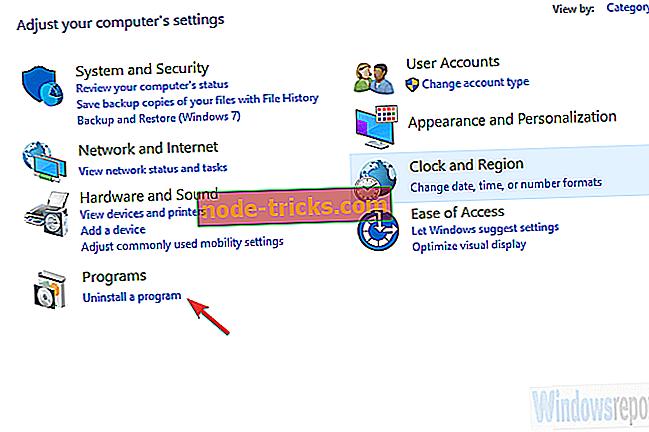
- Naviger til en (eller flere) mistenkelige og usikre programmer .
- Høyreklikk på et program og avinstaller det.
- Start datamaskinen på nytt.
Trinn 2 - Skann etter skadelig programvare
Det neste trinnet er å sjekke om mulig malwareinfeksjon. De fleste antivirusløsninger identifiserer skadelig programvare med sanntidsbeskyttelse, men det er ikke alltid tilfelle. Bare for å forsikre deg om at det ikke finnes skadelig inntrenging, foreslår vi å gå for en dyp skanning med ditt antivirusprogram.
Prosedyren er ganske lik på de fleste verktøyene, fra ESET til Malwarebytes, men vi sørget for å holde fast i Windows Defender. Til slutt er den tilgjengelig fra get-go for alle Windows 10-brukere.
Her er hva du trenger å gjøre:
- Åpne Windows Defender fra oppgavelinjevarselområdet.
- Velg Virus og trusselbeskyttelse .
- Velg Skannealternativer .
- Velg Windows Defender Offline Scan.
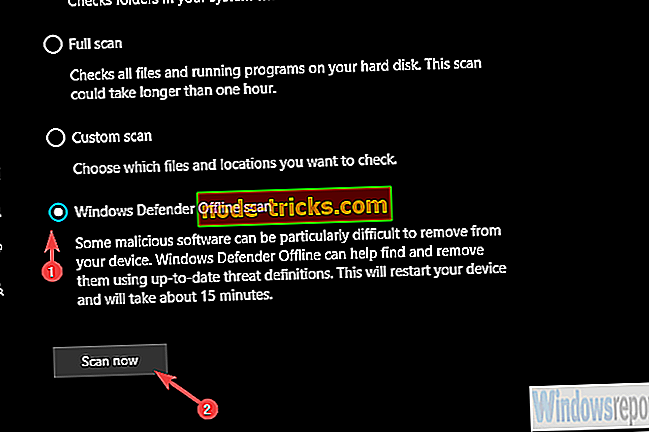
- Lagre alt du gjør da denne modusen vil starte PCen på nytt.
- Klikk på Scan nå .
Trinn 3 - Fjern PUP-s og Adware
Ok, når du er sikker på at det ikke er virus eller en feilaktig installert tredjepartsprogram på PCen, la oss håndtere PUP. Disse ekkel creepers vanligvis takler nettlesere og kommer i forskjellige størrelser og former. De vanlige er adware verktøylinjer.
De kapsler nettleseren din, erstatter standard søkemotor for noen ad-ridden rubish, og omdirigerer trafikken til mistenkelige nettsteder. Eller, i dette tilfellet, spør deg om "Windows detected ZEUS Virus" -prompten.
Men hvordan fjerner du dem hvis antivirus ikke hjelper? Disse krever vanligvis spesifikke verktøy som Malwarebytes ADWCleaner. Dette verktøyet er et anti-PUP verktøy, og det handler om uønskede programmer. Kjernen til problemet har vi sannsynligvis et uønsket program, og vi vil absolutt at den fjernes.
Slik installerer og kjører AdwCleaner av Malwarebytes på din PC:
- Last ned AdwCleaner gratis, her.
- Kjør verktøyet (du trenger ikke å installere det).
- Velg Skann og vent på at prosedyren skal fullføres.
- PCen starter på nytt og rengjøringsprosessen fortsetter etter at den har startet opp igjen.
- Rengjør alt og start datamaskinen på nytt.
Trinn 4 - Tilbakestill nettleserinnstillinger
Endelig vil nettleserinnstillingene som ble endret når infeksjonen oppsto, ikke bli gjenopprettet på egen hånd. Det du trenger å gjøre, er å tilbakestille nettleseren til fabrikkinnstillingene for hånd. Hvis du ikke gjør det, vil standard søkemotor og mulig skadelig tillegg fortsette å fungere. Og vi vil ikke ha det.
I tillegg må du sørge for å slette alle lokalt cached-filer som noen av dem kan være skadet. Ominstallasjonen kan være din tryggeste innsats, men for tiden skal fabrikkoppsettet gjøre jobben.
Slik gjenoppretter du populære nettlesere til fabrikkverdier:
Chrome
- Åpne Chrome .
- Klikk på 3-punktsmenyen og åpne Innstillinger .
- Rull ned og åpne Avansert .
- Bla til bunnen og klikk på Gjenopprett innstillinger til de opprinnelige standardinnstillingene .
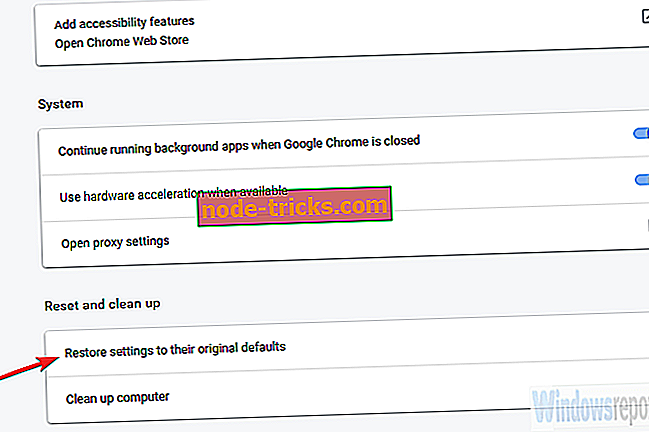
- Klikk Tilbakestill .
Firefox
- Åpne Mozilla Firefox.
- Klikk på 3-linjemenyen og åpne Hjelp .
- Åpne Feilsøkingsinformasjon .
- Klikk Oppdater Firefox .
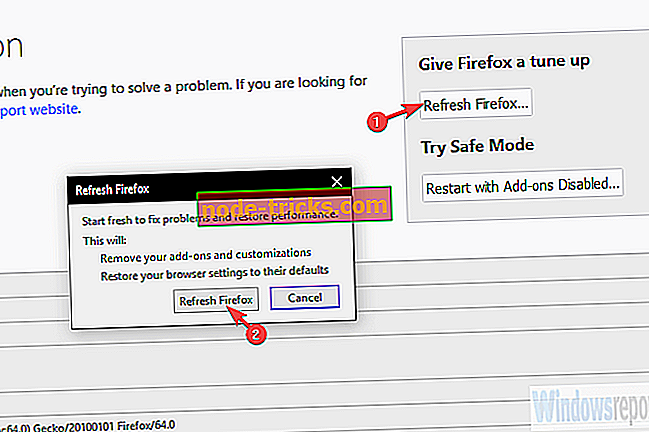
Kant
- Åpne kant .
- Klikk på 3-punktsmenyen og åpne Innstillinger .
- Velg Clear Browsing data, og velg deretter hva du skal slette .
- Klikk Vis mer og merk av alle boksene.
- Klikk på Slett og start om Edge.
Med det sagt kan vi konkludere med denne artikkelen. Hvis du fortsatt har problemer med "Windows detected ZEUS Virus" -prompten, gjenta alle trinnene og vurder å installere nettleseren på nytt. Vi håper absolutt at dette var en nyttig lesning. Hvis det egentlig er tilfelle, ikke glem å fortell oss i kommentarfeltet nedenfor.

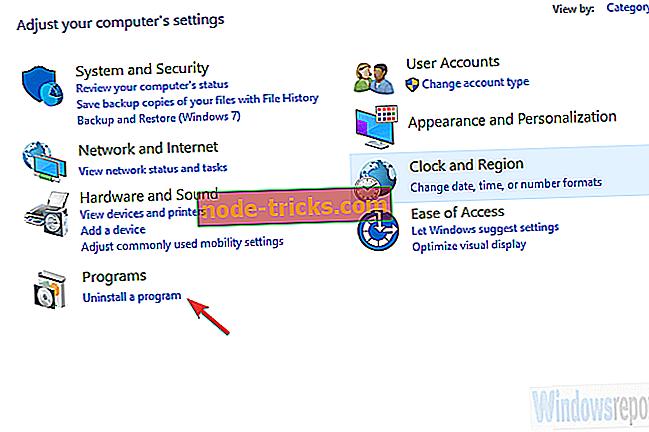
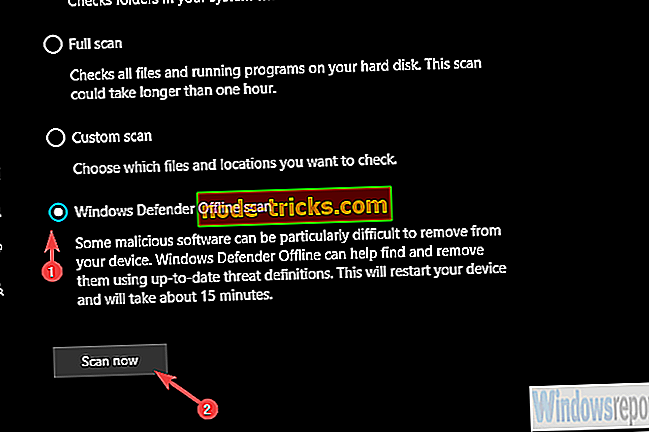
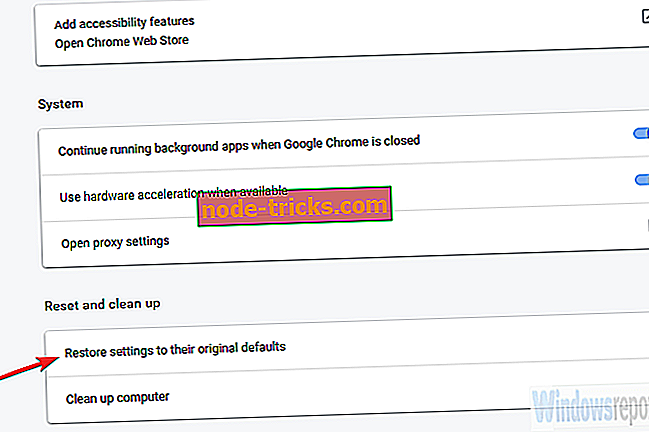
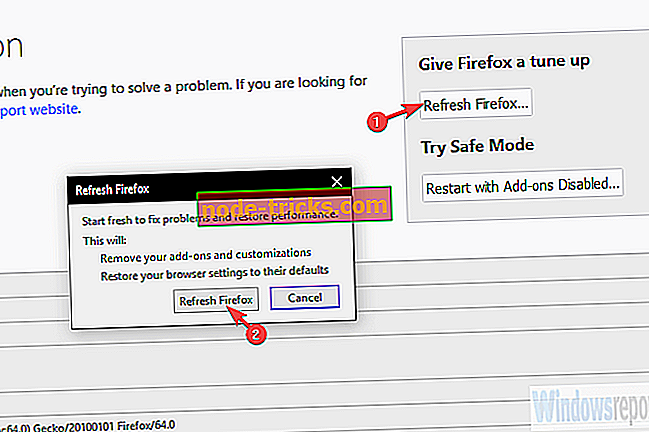
![10 beste julemannsspill for å spille denne vinteren [2018 LIST]](https://node-tricks.com/img/play/894/10-best-santa-claus-games-play-this-winter-5.jpg)






